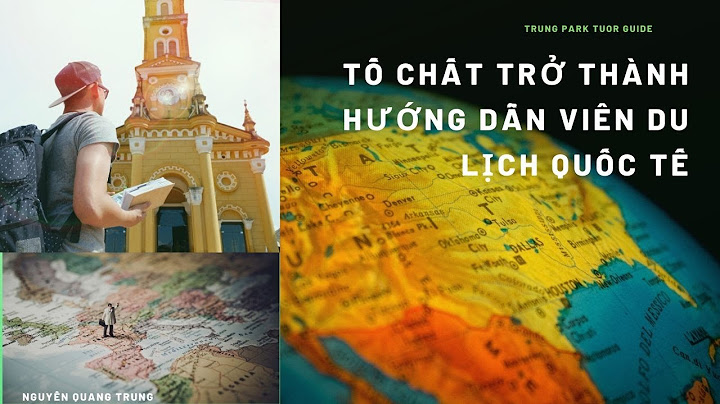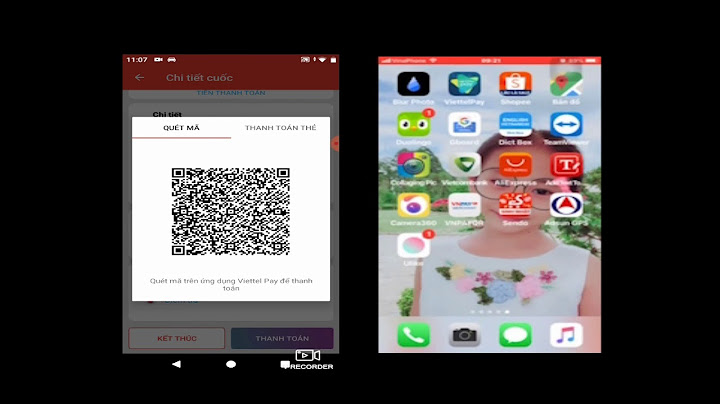Khi muốn cài nhạc chuông iPhone, hầu hết phải sử dụng đến máy tính và các tính năng như iTunes, iTool. Ngoài ra, bạn có thể sử dụng 1 số ứng dụng hỗ trợ như GarageBand, Zedge,.. Để có thể biết cách tải nhạc chuông cho iPhone và cách cài đặt nhạc chuông cho iPhone đơn giản nhất. Cùng trải nghiệm với HnamMobile nhé! Các cách cài nhạc chuông cho iPhone dễ làm nhất mà không cần máy tính Mục lục bài viết []
1. Sử dụng ứng dụng iTunesĐây là một trong những cách tạo nhạc chuông iPhone miễn phí được nhiều người sử dụng nhất. Chỉ với thao tác đơn giản, bạn có thể tự tạo ngay cho mình một bản nhạc chuông ưa thích trong chớp mắt. Hãy cùng xem cách cài nhạc chuông iPhone bằng iTunes sẽ bao gồm những bước nào nhé: Bước 1: Đầu tiên để cài nhạc chuông iPhone bằng iTunes, bạn hãy cài đặt ứng dụng iTunes vào Apple iPhone của mình. Sau đó, kết nối cáp iPhone với máy tính và khởi động iTunes. Tiếp theo, bạn vào chọn Nhạc --> chọn Thư viện.  Chọn nhạc trong thư viện để tải nhạc chuông iPhone Bước 2: Chọn File bên góc trái --> Chọn Add File to Library để chọn bài hát ưa thích để cài nhạc chuông cho iPhone bằng iTunes.  Chọn bài hát yêu thích để thêm vào iTunes Bước 3: Chọn bài hát bạn muốn cài đặt nhạc chuông iPhone bằng iTunes --> Nhấn chuột phải chọn mục lấy thông tin.  Nhấp chuột phải vào bài hát và chọn Song Info Bước 4: Chọn Tùy chọn --> Cắt nhạc chuông khoảng 30 giây  Sau khi tải nhạc chuông iPhone bạn có thể cắt theo ý thích Bước 5: Chọn Tệp > Chuyển đổi > Tạo phiên bản AAC để tiến hành hoàn thành các bước cài nhạc chuông cho iPhone bằng iTunes.  Trình tự các bước tải nhạc chuông iPhone bằng iTunes đơn giản Bước 6: Đổi tên bài hát và đổi đuôi m4a sang m4r. sau đó copy ra Desktop cho thuận tiện.  Bước 7: Chọn Nhạc --> Âm báo hoặc biểu tượng Âm nhạc > Bấm vào biểu tượng hình cái chuông và chọn bài nhạc chuông .m4r rồi kéo thả nó vào Âm báo.  Bước 8: Chọn mục Âm báo (ở phần Cài đặt) > chọn Đồng bộ hóa Âm báo > Chọn bài nhạc chuông --> Áp dụng Chỉ với 8 bước cơ bản, bạn đã tải nhạc chuông iPhone và cài nhạc chuông cho iPhone bằng iTunes thành công rồi đấy! Phần Mềm GarageBandNgoài những cách tải nhạc chuông cho iPhone hay cách cài nhạc chuông iPhone bằng iTunes, phần mềm GarageBand cũng trở thành công cụ được nhiều người sử dụng tin dùng bởi những tính năng đặc biệt nhưng lại đơn giản hơn. Bước 1: Để cài đặt nhạc chuông iPhone mà không cần dùng đến máy tính, hãy tải ứng dụng hỗ trợ GarageBand trên kho ứng dụng Appstore tại đây.  Cách cài nhạc chuông iPhone với GarageBand Bước 2: Sau khi tải và cài đặt xong, hãy mở ứng dụng lên, sau đó chọn bài hát bạn thích vào mục bảng nhạc cụ (instrument section), rồi nhấn vào nút View chọn Loop Browser để tiếp tục cách tải nhạc chuông cho iPhone.  Cách cài nhạc chuông cho iPhone thật dễ phải không nào? Đây là những cách có thể áp dụng được cho mọi dòng iPhone kể cả iPhone 12, iPhone 12 Pro, iPhone 12 Pro Max, iPhone 12 mini. Cài nhạc chuông cho iPhone bằng itunes hay bằng các cách khác vẫn có thể tạo cho bạn những bài nhạc chuông độc đáo, mới toanh, xịn sò đúng ý bạn. iPhone 6s Plus không chỉ thu hút người dùng về thiết kế mà nó còn sở hữu những tính năng vượt trội hơn so với các đối thủ khác cùng tầm giá. Tuy nhiên do tính đặc thù về hệ điều hành cũng như giao diện, người dùng khá khó khăn trong việc cài nhạc chuông. Dưới đây là hướng dẫn cách cài nhạc chuông cho iPhone 6s Plus. - Cách cài nhạc chuông cho iPhone 6S Plus Những cải tiến về bộ vi xử lý đi kèm với một số tính năng thú vị khác hứa hẹn sẽ mang đến cho người dùng iPhone 6 cũ nhiều trải nghiệm hơn với chiếc điện thoại này. Tuy nhiên, vấn đề mà rất nhiều người dùng quan tâm là việc cách cài nhạc chuông cho iPhone 6s Plus vì thao tác này khá khó để thực hiện trên nền tảng iOS. Chính vì lý do đó, dưới đây là một số thao tác hướng dẫn cách cài nhạc chuông cho iphone 6s lock Bước 1: Bạn cần cài đặt iTunes trên máy tính của mình. Kết nối iPhone 6s Plus, iPhone 5s cũ với máy tính thông qua cáp sạc đồng thời khởi chạy ứng dụng iTunes. .jpg) Bước 2: Truy cập vào thư mục chứa bài nhạc bạn muốn đặt làm nhạc chuông. .jpg) Bước 3: Nhấp chuột phải và chọn “Get Info”. .jpg) Bước 4: Chọn thẻ “Options” từ cửa sổ vừa hiện lên > chọn thời gian bắt đầu và thời gian kết thúc bản nhạc chuông của bạn. Nên nhớ, bạn chỉ cần chọn độ dài bài hát tối đa là 30s. .jpg) Bước 5: Nhấp chuột phải vào bài hát một lần nữa và chọn “Create AAC version”. Bản nhạc 30s (hoặc khác tùy vào thời gian bạn chọn) sẽ hiện lên trên màn hình sau khi người dùng thực hiện thao tác này. .jpg) Bước 6: Nhấp chuột phải vào tập tin mới > Nhấn vào tùy chọn “Show in Windows Explorer” .jpg) Bước 7: Một cửa sổ mới sẽ hiện lên ở đầu trang, hiển thị thư mục lưu tập tin. .jpg) Bước 8: Tập tin mới sẽ có đuôi mặc định là .m4a, chọn mục này và đổi tên thành .m4r. .jpg) Bước 9: Chọn “Tones” ở góc trái giao diện của iTunes. Biểu tượng này có hình cái chuông. .jpg) Bước 10: Thêm file m4r mà bạn vừa xuất. (Nếu bạn không tìm được vị trí lưu tập tin, quay lại bước 7). .jpg) Bước 11: Từ góc trên bên trái, chọn biểu tượng iphone 6 plus lock .jpg) Bước 12: Chọn “Tones” và nhấp vào nút “Sync Tones”. .jpg) Bước 13: Mở trình cài đặt Settings trên iPhone. Chọn tùy chọn Sounds .jpg) Bước 14: Kéo xuống và chọn “Ringtone”. .jpg) Bước 15: Bài nhạc bạn vừa tạo sẽ hiện trên danh sách nhạc. Chọn vào và tận hưởng bài nhạc chuông. .jpg) Trên đây là những hướng dẫn cụ thể về cách cài nhạc chuông cho iPhone 6s Plus. Hãy thử và trải nghiệm bản nhạc chuông yêu thích ngay trên "dế" cưng của mình. |